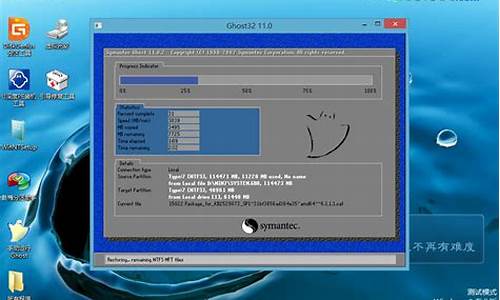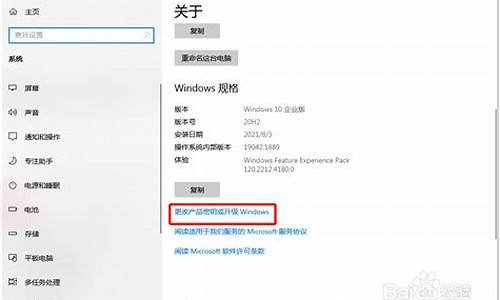os电脑系统无法通过验证-无法验证的macos
1.华硕主板怎么设置跳过window无法验证此文件的数字签名
2.我已经下载好了iphone 3gs os4.1系统 服务器无法连接或不可用 就是无法验证! 有什么方法吗?
3.苹果无法验证
4.如何安装OS X Yosemite
华硕主板怎么设置跳过window无法验证此文件的数字签名

重启或者电脑开机的时候,在进入Windows系统启动画面之前按下F8键,会出现系统多操作启动菜单了,然后选择“禁用驱动程序签名强制”,启动电脑,数字签名被禁用后,驱动就能成功安装了。但是重启电脑之后,设置又会恢复成启用数字签名。
我已经下载好了iphone 3gs os4.1系统 服务器无法连接或不可用 就是无法验证! 有什么方法吗?
进DFU模式 可以。
常见iPhone进入DFU模式(恢复模式)的两种方法
可 能你听说iPhone的DFU模式,DFU的全称是Development FirmwareUpgrade,实际意思就是iPhone固件的强制升降级模式。例如,在你降级iPhone固件的时候,如果出现过错误(1)或者错误 (6),那么在你恢复或者降级固件的时候,你需要使你的iPhone进入DFU模式才能够完全降级。
以下是两种进入DFU模式的方法:
第一种方法 正常恢复
这个恢复方法是我们在一般的解锁教程中最常用的恢复iPhone固件的方法。
1.将iPhone连上电脑,然后将iPhone关机
2.同时按住开关机键和home键
3.当你看见白色的苹果logo时,请松开开关机键,并继续保持按住home键。
4.开启iTunes,等待其提示你进行恢复模式后,即可按住键盘上的shift键,点击“恢复”,选择相应的固件进行恢复。
第二个方法:黑屏恢复
1.用USB线将iPhone连接上电脑,然后你将会听见电脑已连接成功的提示声音。
2.现在请先将iPhone关机,然后你将会听见电脑未连接成功的提示声音。
3.请同时按住开关机键和home键,持续到第10秒的时候,请立即松开开关键,并继续保持按住home键。
4.这个时候iTunes会自动启动,并提示你进行恢复模式(iPhone会一直保持黑屏状态)。那么你就可以按住键盘上的shift键,点击“恢复”,选择相应的固件进行恢复。
苹果无法验证
苹果无法验证解决方法一:
一、无法验证服务器身份:是绕过 App Store 安装应用的行为就会提示“无法验证服务器身份”。
二、苹果手机总是弹出无法验证服务器身份的解决办法:
1、当我们的苹果手机为添加信任的时候手机会发现弹出发现弹出“无法验证服务器身份”对话框。
2、我们点击对话框的详细信息。
3、点击进去。
4、这时点击右上角的信任,就可以了。
5、设置完毕。
方法二:
在“设置--账户与密码”里面选择你设置的邮箱账户,进入后滑到最下面点“高级”,在里面关闭“使用SSL”即可
如何安装OS X Yosemite
OS X Yosemite系统已经正式发布提供下载了,OS X Yosemite系统怎么制作u盘安装盘。
需要通过系统验证,所以你只有制作启动U盘的方法来升级到 OS X 10.10,同时你需要知道的是,通过这种方法升级到 OS X10.10其硬盘将会格式化,所以请备份你所有的资料。
首先,你需要从 App Store中下载完整的 OS X Yosemite 安装程序,该安装程序下载完后会存放在应用程序(/Applications)文件夹中。请注意,此时一定不要直接启动该程序安装 OS X Yosemite,因为一旦安装完后该安装程序会被删除。至少,你应该先做完独立安装介质之后再启动该程序安装。
准备独立安装盘介质:你需要一个容量至少大于 8GB 的移动存储设备,比如 U 盘、移动硬盘或 SD 卡,将其插入 Mac,并启动磁盘工具对该介质执行”抹掉”操作,抹掉前请备份好该介质中的重要数据。盘符名请命名为”Untitled” 格式[Mac OS Extended (Journaled)]/[Mac OS 扩展(日志式)]。
通过”终端”命令制作安装盘:打开 "终端", 在命令行中执行下面的命令,当提示输入密码时请输入你的 OS X 管理员登陆密码。
中文版与英文版的区别主要在于你下载的安装程序 ( Install OS X Yosemite )是英文版 ,(安装 OS X Yosemite)是中文版。
英文版
sudo /Applications/Install OS X Yosemite.app/Contents/Resources/createinstallmedia --volume /Volumes/Untitled --applicationpath /Applications/Install OS X Yosemite.app --nointeraction
中文版
sudo /Applications/安装 OS X Yosemite.app/Contents/Resources/createinstallmedia --volume /Volumes/Untitled --applicationpath /Applications/安装 OS X Yosemite.app --nointeraction
直接复制代码,然后 command+v 粘贴到 "终端" 就可以了。
完成制作: 如果一切正常的话"终端"界面中就会显示 Erasing Disk: 0%… 10%…20%… ,并最终完成制作了。制作完成后,你可以使用该介质启动任意一台兼容 OS X Yosemite 的 Mac(需要在目标 Mac 上插入该介质,然后在开机时按住 option 键),开始 OS X Yosemite 的安装之旅。
这里提醒一下:点击Option之后选择U盘安装,进入之后是可以选择磁盘工具进行格式化硬盘纯净安装的(不太建议新手去做,以及使用BootCamp双系统的人千万不要点)这里我们对于双系统也不太了解,我们的10年版MBP升级Mavericks的时候使用这种方法双系统还是存在的,但是新系统楼主无法保证,如果有谁尝试过请告诉一下我们。
* 如果你将盘符命名为其他名称,请在命令中将 /Volumes/Untitled 修改为 /Volumes/{盘符名称}。
声明:本站所有文章资源内容,如无特殊说明或标注,均为采集网络资源。如若本站内容侵犯了原著者的合法权益,可联系本站删除。